 一、工作表预测的前提条件
首先我们需要将表格整理下,将表格整理为2列,一列是预测类别,另一列是需要预测的数据,如下图,是一个每天的销量表,在这里18号之前的是实际销量,我们想要预测19号之后的销量
一、工作表预测的前提条件
首先我们需要将表格整理下,将表格整理为2列,一列是预测类别,另一列是需要预测的数据,如下图,是一个每天的销量表,在这里18号之前的是实际销量,我们想要预测19号之后的销量 二、工作表预测
首选我们点击数据中的任何一个单元格,然后点击数据找到工作表预测,我们就进入了工作表预测的界面,可以在这个界面的右上角选择想要预测的图表的类型,在这里只有折线图可柱形图可选,然后我们可以在预览窗口的下面选择预测结束的时间,在这里我们选择7月31号为预测结束的时间
二、工作表预测
首选我们点击数据中的任何一个单元格,然后点击数据找到工作表预测,我们就进入了工作表预测的界面,可以在这个界面的右上角选择想要预测的图表的类型,在这里只有折线图可柱形图可选,然后我们可以在预览窗口的下面选择预测结束的时间,在这里我们选择7月31号为预测结束的时间 紧接着我们点击选项就是会进入工作表预测的选项界面,跟大家简单的介绍下他的选项,如下图
紧接着我们点击选项就是会进入工作表预测的选项界面,跟大家简单的介绍下他的选项,如下图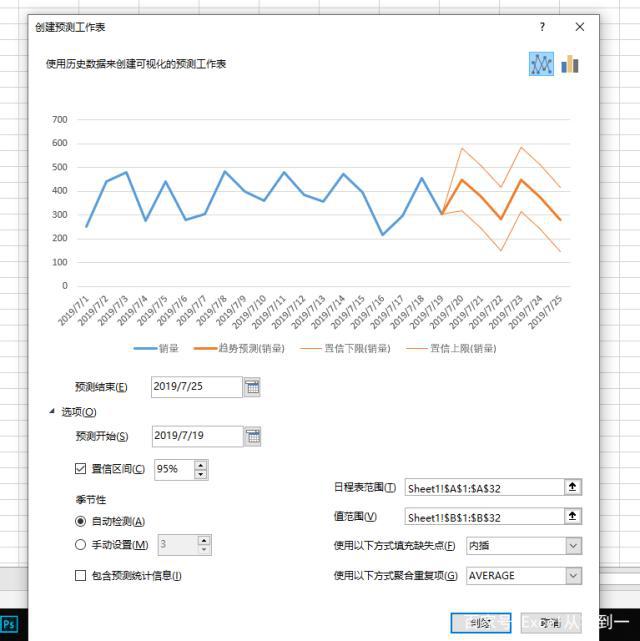 预测开始时间:就是我们开始工作表预测的时间
置信区间:指由样本统计量所构造的总体参数的估计区间,置信区间越大代表预测数据落在样本区域的概率越高,这个值一般保持默认即可
季节性:其实就是周期性,如果你对数据非常熟悉,已经完全吃透他的周期性,可以点击下面的手动设置,设置他的周期性
日程表范围:日期所在列的范围
范围之:就是销量所在的列
使用以下方式填充缺失点:对缺失数据进行填充,保持默认即可
使用以下方式聚合重复值:聚合重复值的方式,保持默认即可
对于参数我们一般保持默认即可,唯一建议大家手动调整的参数就是季节性这一个选项,还是建立在对数据非常熟悉的前提之上的,如果你对数据不熟悉保持默认即可,然后我们直接点击创建,这样话我们就得到一个预测的数据
预测开始时间:就是我们开始工作表预测的时间
置信区间:指由样本统计量所构造的总体参数的估计区间,置信区间越大代表预测数据落在样本区域的概率越高,这个值一般保持默认即可
季节性:其实就是周期性,如果你对数据非常熟悉,已经完全吃透他的周期性,可以点击下面的手动设置,设置他的周期性
日程表范围:日期所在列的范围
范围之:就是销量所在的列
使用以下方式填充缺失点:对缺失数据进行填充,保持默认即可
使用以下方式聚合重复值:聚合重复值的方式,保持默认即可
对于参数我们一般保持默认即可,唯一建议大家手动调整的参数就是季节性这一个选项,还是建立在对数据非常熟悉的前提之上的,如果你对数据不熟悉保持默认即可,然后我们直接点击创建,这样话我们就得到一个预测的数据 在这里中间黄色的比较粗的橙色的线条就是我们的预测数据,那两条比较细的橙色的线条就是我们上下置信区间的数据区域,如果你不想显示这两个数据的话,只需要点击线条然后按delete删除即可,如下图
在这里中间黄色的比较粗的橙色的线条就是我们的预测数据,那两条比较细的橙色的线条就是我们上下置信区间的数据区域,如果你不想显示这两个数据的话,只需要点击线条然后按delete删除即可,如下图 这样的话我们的工作表预测就完成了,是不是非常简单呢?
我是excel从零到一关注我持续分享更多excel技巧
这样的话我们的工作表预测就完成了,是不是非常简单呢?
我是excel从零到一关注我持续分享更多excel技巧